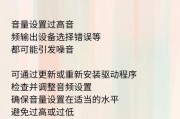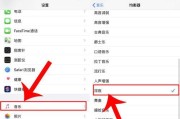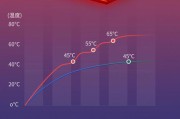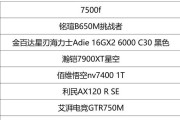在现代生活中,电脑已成为人们工作、学习以及娱乐不可或缺的工具。然而,当我们在使用电脑进行语音通讯或欣赏音乐时,突然发现耳麦没有声音,这无疑会带来极大的不便。本文针对电脑耳麦无声音问题,提供一系列系统的排查和解决步骤,帮助用户迅速恢复耳麦的正常使用。
一、检查基本连接
在遇到耳麦无声音的问题时,首先应确保耳麦的物理连接是正确的,并且连接稳固。仔细检查以下几个方面:
1.确认耳麦插头是否完全插入电脑的音频接口。
2.尝试将耳麦拔出,然后重新插入,确保插头与接口接触良好。
3.检查耳麦线缆是否有损坏的迹象,如裂痕或扭曲,如果有,可能需要更换新线。

二、检查电脑音频设置
连接没问题后,接下来需要检查电脑的音频设置:
1.确认声音输出设备:右键点击电脑右下角的声音图标,选择“播放设备”,在弹出的窗口中确认耳麦是否被设置为默认的播放设备。
2.检查音量设置:确保耳麦的音量没有被静音,并且调至合适水平。在同样的播放设备窗口中,选择“级别”,调整耳麦的音量滑块。
3.测试耳麦:在同一个窗口中,你会看到一个测试按钮,点击它来测试耳麦是否能够正常工作。

三、更新或重新安装声音驱动程序
如果上述步骤都不能解决问题,那么可能是声音驱动出现了问题:
1.查看设备管理器:右键点击“我的电脑”,选择“管理”,在“计算机管理”窗口中选择“设备管理器”。找到声音、视频和游戏控制器,查看驱动程序是否有问题显示。
2.更新或重新安装驱动程序:如果有问题或者驱动程序过旧,可以尝试在网上搜索并下载最新版本的驱动程序,然后在设备管理器中卸载当前驱动程序后重新安装。
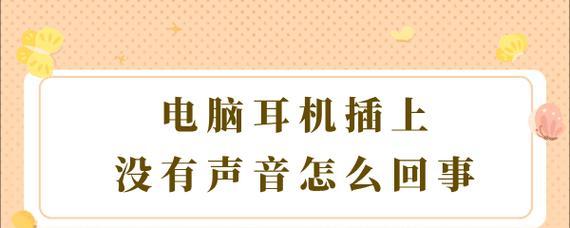
四、调试系统音频设置
Windows10系统提供了一套音频故障排除工具,可以帮助用户诊断和解决音频问题:
1.打开“设置”应用,选择“更新与安全”。
2.在左侧菜单中,选择“故障排除”。
3.在右侧列表中找到“播放音频”,点击“运行故障排除程序”。
五、检查耳麦兼容性和硬件状况
有时耳麦本身的问题也可能导致无声音,比如:
1.兼容性问题:确认你的耳麦是否与你的操作系统兼容。
2.硬件故障:如果以上步骤都确认无误,可能耳麦本身存在硬件问题,尝试使用其他耳麦测试以排除此问题。
六、深入排查软件问题
如果前面的常规步骤都无法解决问题,可能需要深入排查软件设置:
1.检查耳麦在特定应用中的设置:某些应用如Skype、Zoom等有自己的音频设置选项,确保在应用中耳麦也被设置为默认设备。
2.系统还原:如果耳麦突然无声,可能是最近系统更新或软件安装造成的,此时可以尝试进行系统还原到出现问题之前的状态。
3.使用第三方软件检测:有一些第三方软件可以帮助检测耳麦设备,提供更详细的故障信息。
七、咨询专业人员
如果上述方法都无法解决问题,或者是技术小白,建议联系电脑制造商的技术支持,或找专业的电脑维修人员进行检查和维修。
小贴士:经常清洁耳麦插头和电脑上对应的音频接口,保持其干净,可以减少耳麦无声音的情况发生。
电脑耳麦无声音的问题,很多时候都是由一些非常容易忽视的小问题引发的。通过本文提供的解决步骤,大多数情况下你都能够快速定位问题并进行修复。记住,在排查问题时要讲究方法和顺序,这样可以事半功倍,省去不必要的麻烦和等待时间。
标签: #电脑